- So führst du mehrere Instanzen aus
- Wie debuggt man Apps mit Android Studio und MuMuPlayer Pro?
- Warum funktioniert mein Gamepad nach der Verbindung nicht?
- Wie passt du dein eigenes Gerätespeicherverzeichnis an?
- Wie verwende ich die Entwickler-Supportfunktion?
- So spielst du Android-Spiele auf dem Macbook mit MuMuPlayer Pro
- Wie benutze ich Tastatur, Maus und Gamepad?
- Wie installiere ich Zertifikate und Paketerfassung?
- Wie übertrage ich Dateien?
- Wie stelle ich die Lautstärke ein?
- Wie passe ich die Symbolleiste an?
- Wie verwende ich die Gestennavigation?
- Wie verbinde ich ADB?
- Wie aktiviere ich die Grafikverbesserung?
- Was ist, wenn 32-Bit-Anwendungen nicht installiert werden können?
- Was kann ich tun, wenn die Anmeldung bei Gmail fehlgeschlagen ist?
- Was tun, wenn bei deinem Android-Gerätespeicherverzeichnis ein Fehler auftritt?
- Wie behebt man einen Fehler beim Empfangen des Bestätigungscodes?
- Wie kann unzureichender Speicherplatz bei der Installation von Software behoben werden?
- Wie behebt man einen Installationsfehler für Apple Silicon Mac?
- So installierst du Apps auf MuMuPlayer Pro
- Was ist, wenn beim ersten Laden des Spiels eine Verzögerung auftritt?
- Wie kannst du uns für Unterstützung kontaktieren?
- Wie behebt man einen Update-Fehler?
MuMuPlayer Pro ermöglicht es dir, Spiele mit einem Gamepad zu spielen. Wenn du feststellst, dass das Gamepad auch nach dem Anschließen nicht funktioniert, befolge bitte die folgenden Schritte:
1.Überprüfe die Verbindungsmethode deines Gamepads. Wenn du ein PS5-Gamepad (den DualSense Wireless Controller für PS5) verwendest, kannst du die Verbindung über ein Kabel oder Bluetooth herstellen. Wenn du andere Gamepads verwendest, kannst du die Verbindung nur über Bluetooth herstellen.
2. Überprüfe, ob du in den Einstellungen (Einstellungen-Bedienungshilfen-Tastatur-Vollständiger Tastaturzugriff) „Vollständiger Tastaturzugriff“ aktiviert hast. Wenn dies aktiviert ist, deaktiviere es bitte und starte deinen Mac neu. Dann kannst du das Gamepad zum Spielen verwenden.
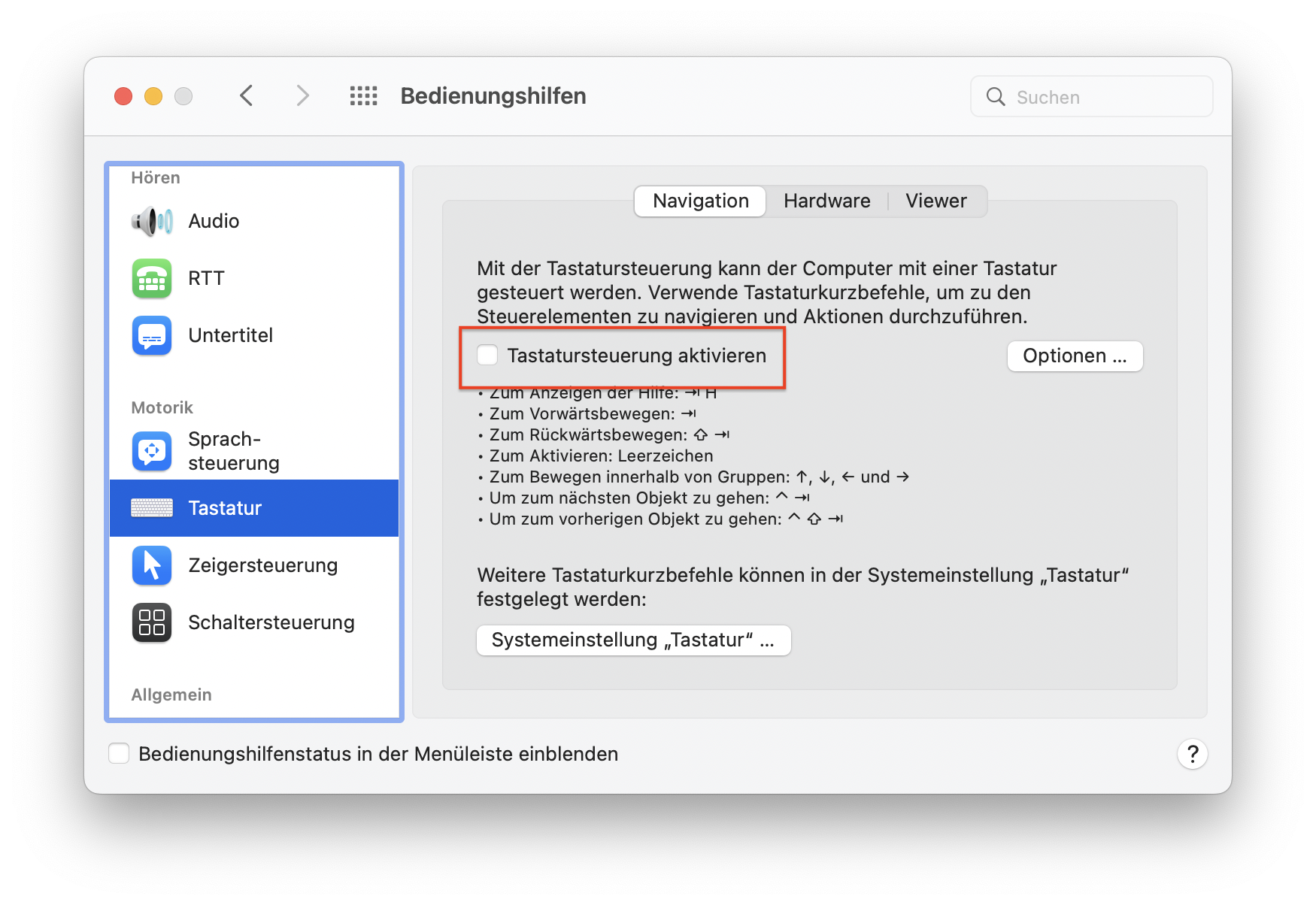
3. Oder du kannst „MuMuPlayer Pro“ unter „Einstellungen-Sicherheit & Datenschutz-Eingabeüberwachung“ hinzufügen.
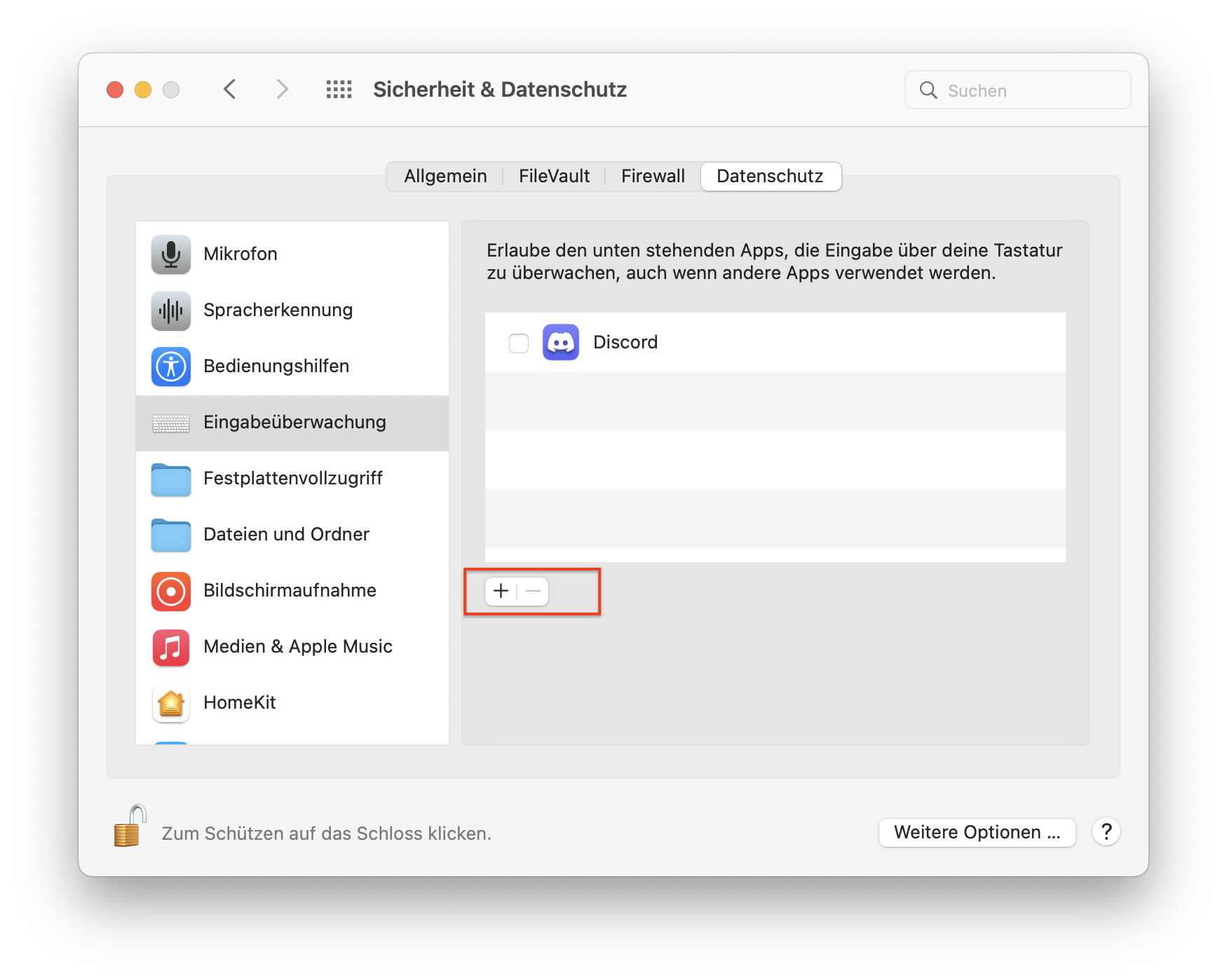
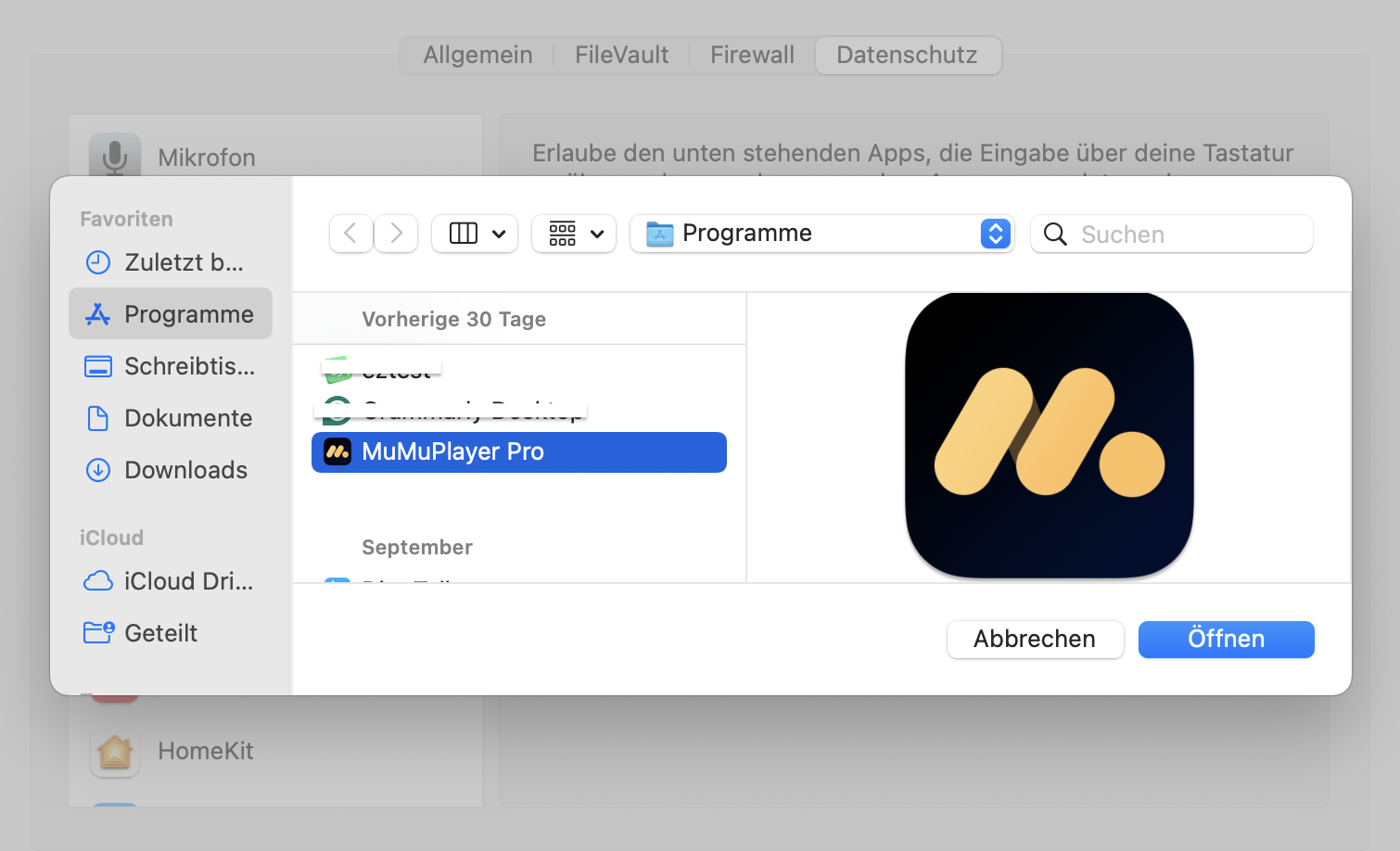
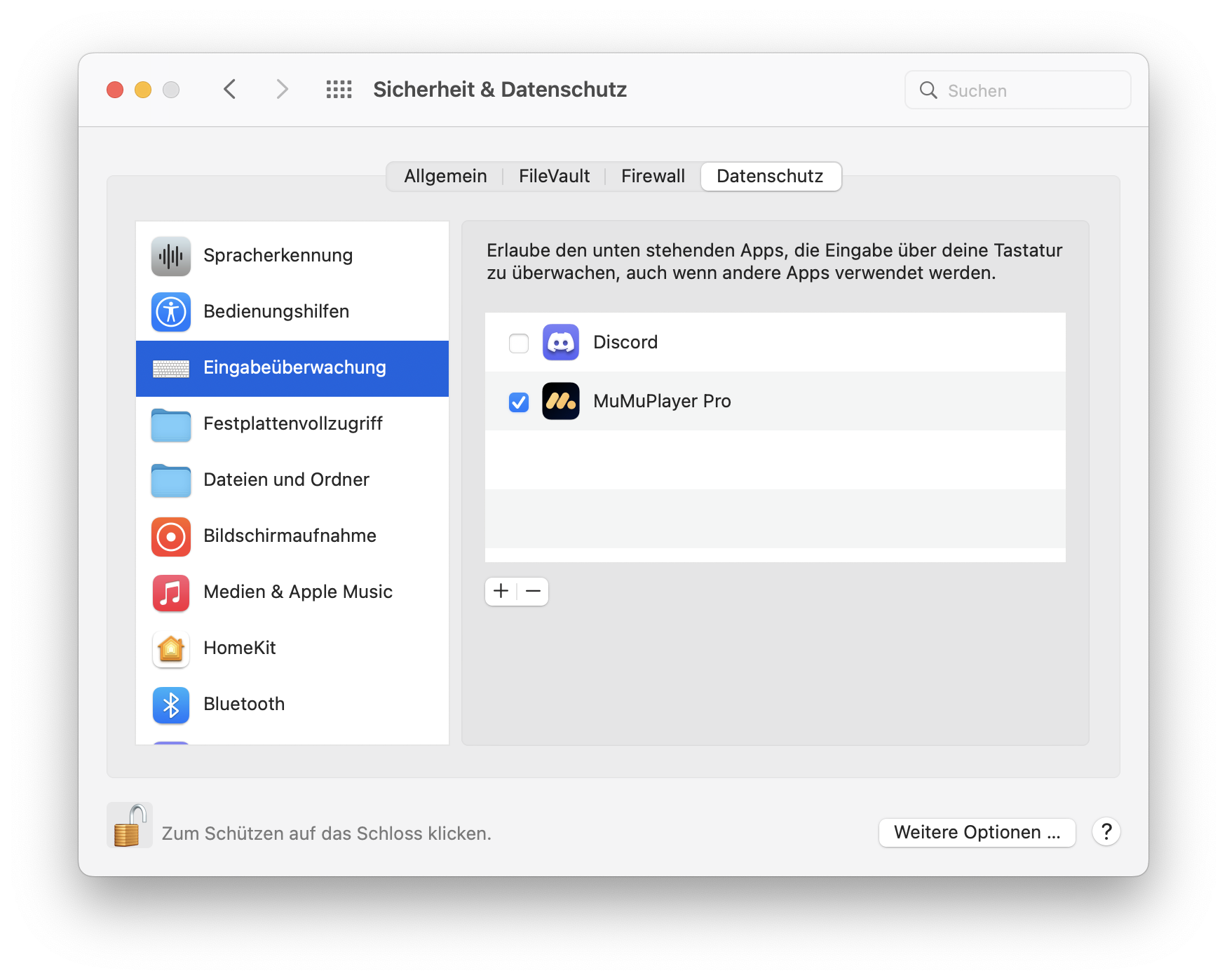
Wenn das Problem mit deinem Gamepad weiterhin besteht, wende dich bitte an uns.